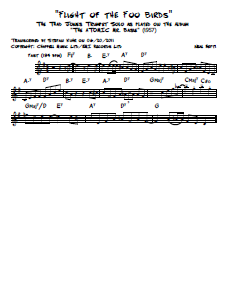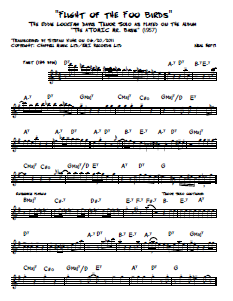Newbury (1)
Am Montag um 4h15 aufgestanden um nur 500m Luftlinie entfernt fast 3h später in einer Fokker 100D abzuheben. Was ein Aufwand. Touchdown in London Heathrow um halb acht Ortszeit. Zufällig fliegt mit mir Axel Lamparth aus unserem Education/Training/Kundenschulungs-Team und wir werden dann beide vom Fahrdienst nach Newbury gebracht, etwa 60 Meilen westlich von London. Im FRS-Office treffe ich dann auf die verbliebenen Ex-Centennial-Entwickler Richard, Jason, Anthony ("Ant") und Jolyon. Später kommt dann noch Ed dazu. Jolyon ist Contractor und einer der Hauptentwickler des alten Projekts, weswegen ich hier bin, und dessen wirklichen Namen ich hier aus Selbstschutz nicht nenne und lieber mal "WD" nenne.
Im FRS-Office in Newbury sieht alles aus wie im Ballsaal. Viel Platz und wenig Leute. Die Entwickler sitzen trotzdem lieber auf einem Haufen beieinander, aber es geht alles ungewohnt still und leise vor sich. Keine Tester, die reinschneien und laut schnattern, keine Regelmeetings zur gewohnten Uhrzeit wo jeder die neuesten Probleme erfährt, man ist unter sich. Die einzigen, die mal laut werden sind Jolyon und ich, wenn wir über irgendwas zu lachen beginnen. Jolyon ist vermutlich ein paar Jahre älter als ich - obwohl, wer sich so gut hält wie ich, neigt da ja gerne einmal zu einer Fehleinschätzung. Jedenfalls ist er ein Oldschool-Hacker, so Typen mag ich. Die anderen Jungs sind auch ganz cool. Gestern war eine Grobeinführung in "WD" und der verzweifelte Versuch, das Biest auf meiner Maschine zu builden. Heute hat es irgendwann gebuildet und Jolyon hat mir gezeigt, wie ich den ersten der 4 Treiber debuggen kann. Gar nicht so superschwer, so nen Treiber remote zu debuggen. Wenn man die richtigen windbg-Kommandos auswendig weiss und seinen Debugger und Debuggee sauber eingerichtet hat.
Über die Mittagspause hat uns Ant in seinen Polo eingepackt und Jolyon, Jason, ich und er haben uns Donnington Castle angeschaut. Eine alte mittelalterliche Festungsanlage ganz in der Nähe, die während des Bürgerkriegs geschleift wurde.
Nachmittags dann Doku lesen und erstmal forensische Codeanalyse bis zum Betriebsende.
Die 3 Soli aus "Flight of the Foo Birds"
Just for kicks hier die drei Soli aus "Flight of the Foo Birds" von Neal Hefti und wie gespielt von der Basie Band auf der wegweisenden Platte "The ATOMIC Mr. Basie". Diese Soli haben mich schon immer begeistert, besonders das letzte von Eddie Lockjaw Davis, drum habe ich das jetzt mal transkribiert. Der Sack fängt da gleich mal an auf einem Flageolett A''' (klingend G'''), wahrscheinlich nur um zu zeigen, dass er das auch kann, was 32 Takte vorher der Altist macht, der sein Solo auf einem klingenden A''' beginnt (es damit aber ungleich leichter hat, weil das notierte F#''' noch kein Flageolett ist auf dem Alto). Die Noten können nicht auch nur annähernd zeigen, was Lockjaw Davis da an Effekten, angedeuteten Verzierungen und Ghost Notes einbaut, das ist ganz grosses Kino, und ist ausserdem soulig ohne Ende. Das Alto-Solo ist entweder von Frank Wess oder von Marshall Royal, die Liner Notes (sowohl auf meiner LP- wie auf meiner CD-Ausgabe des Albums) schweigen sich diesbezüglich aus. Das Trompetensolo ist von Thad Jones. (Ein Klick auf ein Thumbnail öffnet die jeweilige Transkription als pdf-Datei in einem neuen Browserfenster)
Update (06/21/2011): Die Akkordsymbole sind jetzt im "New Realbook" Stil.
Update 2 (06/21/2011): Der Textfont ist jetzt auch im "New Realbook" Stil. Ein Font mit Zahlen drin und einem wunderbaren Ampersand ist halt doch besser.
Das Altosolo von Frank Wess (oder Marshall Royal):
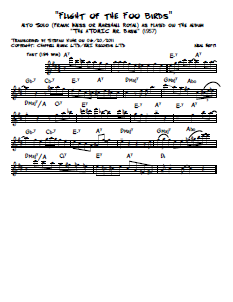
Best of "Sprüche bei NettoSport"
Huch, wie die Zeit vergeht. Jetzt bin ich schon im zehnten Jahr dabei. Höchste Eisenbahn, mal eine kleine Sammlung von zeitlosen Sprüchen anzulegen, die ich dabei so gehört habe. Wer mag, darf seine in Kommentaren ergänzen und die werden dann zusammen mit einer Danklobhudelei von mir hier in den Text übernommen (so sie mir gefallen). Los geht's:
- "Wir haben ja schon alles, wir müssen es nur neu zusammenbauen..." (SGL)
- "...und zwar so, dass es nicht nur der Reiner versteht." (SGL)
- "Peter, jetzt solltest Du auch noch was zu Deiner Arbeitsplatzsicherung beitragen." (MFO)
- "...our employees, our most valuable asset..." (MMCC)
- "...cross-pollination..." (MMCC)
- "...thanks for sharing" (TDE)
- "rock hard, ride free" (TDE)
- "Wie isch'n dees?" (IntelliScholz)
- "...die Entwicklung entwickelt..." (Sergej)
- "Di-SaaS-ter" (Stefan, in unfreiwilliger Betonung)
- "Dann müssen wir da etwas ändern." (Darek)
- "Manayjer" (Darek)
- "Where people make the difference" (Company Claim)
- "Point click manage" (Company Claim)
- "Point click managed" (Company Claim)
- "Point click damage" (kein Company Claim)
- "Petra K. Button" (Beschriftung eines UI-Elements)
- "Welchen Teil hast Du nicht verstanden?" (ASchmid)
- Capri (Codename)
- Daytona (Codename)
- DEI-TOE-NA (kein Codename)
- Crocus (Codename)
- "Kann denn Liebe Syncen sein?" (ich)
- "Ob im Freien, ob im Zimmer, einer replt immer" (ich)
- "...but in this case it doesn't matter..." (Logfileeintrag von AFU)
- "If you assume, you make an ass out of u and me" (Quellcodekommentar von IBI oder SGL)
- "Now we do a little caching" (Quellcodekommentar von SGL)
- "We dress for success" (Team-T-Shirt-Aufdruck)
- "Overdressed and unprepared" (AFU)
- "Quick-Manager-Close-Leave-Database-Open" (MLO)
- "Du bist ein Krapfen!" (KIH zu SFR)
- "Face: You need a shave" (Text eines Change Requests von TSU an mich)
- "Habt Ihr nichts zu tun? Geht arbeiten!" (SFR)
- "Hast Du überhaupt einen Ariernachweis?" (IBI zu JST)
- "Ich geh' Kaffee rückwärts" (Sebastian Weber)
- wikiwins (schlechtes Passwort)
- wikiwins$1 (komplexes schlechtes Passwort)
- "We kill windows installer" (Schlachtruf)
- "NettoSport" (ein unbekannter Pizzabote)
- CNcpReadLock lock(); /// kaputter Konstruktoraufruf auf dem Stack
- Kaulquappensocke (KIH)
- Fischgehege (Domänenname von KIH)
- Oachkazlschwoaf (Rechnername von mir)
- Scharnhorst (Servername von IBI)
- Feuchtgebiet (Domänenname von KIH)
- "Und jetzt den Satz bitte nocheinmal, aber diesmal langsamer und mit Vokalen!" (ich an Bender)
- "Dieser Satz kein Verb!" (ich)
Beiträge von Bender (BBE) - ein Dankeschön an den Bender:
- Hautatmer (SKU)
- Bender (SKU)
- the service did not respond to the start or control request in a timely fashion (hat jeden schon mal verfolgt)
- Krapfen-Checkin (SFR)
- Pipefehler "on behalf of an error" (verfolgt einen immer noch :-))
- Smart Client (Unwort des Jahres 2005)
- Wer geht mit zum "Un-REAL"? (DEV)
Beiträge von Marcus (Danke, Marcus)
- "Ich sag's Euch zum letzten Mal!" (IBI zu seinem Aktientipp)
- "Feedback muss drücken im Gesicht" (AFU)
- "Trööööööt!" (Hupe vom Frühstücksservice, nachdem IBI zuvor dessen Glocke versteckt hatte)
- "Und, kotzt's Dich an?" (AKN zu MSW, nachdem ein Hagelschauer dessen Auto ruiniert hatte)
- "Wer lacht, hat freie Kapazitäten" (MFO)
- "1 Mark in die Grid-Kasse" (DEV)
- "Die Inventarisierung hat nicht ganz geklappt" (DBO, Logfile-Eintrag)
Die 4 Saxophonsoli aus "Four Brothers"
Wollte ich schon immer 'mal machen, habe ich nun heute gemacht: Die vier wunderbaren Soli von Zoot Sims, Serge Chaloff, Herbie Steward und Stan Getz mal von der klassischen Aufnahme vom 27.12.1947 zu transkribieren. Hätte ich nun hiermit erledigt, viel Spass beim Nachspielen. Oder Nachsingen, unter den Noten stehen die Lyrics von Jon Hendricks wie gesungen von "The Manhattan Transfer" auf den Alben "Pastiche" und "Live".
(Ein Klick auf ein Thumbnail öffnet die jeweilige Transkription als pdf-Datei)
Update (06/21/2011): Die pdfs haben jetzt neue Akkordsymbole im "New Realbook" Style. Sieht einfach cooler aus.
Update 2 (06/21/2011): Der Textfont ist jetzt auch im "New Realbook" Style.
Das Solo von Zoot Sims:
Das Solo von Serge Chaloff:
Das Solo von Herbie Steward:
Das Solo von Stan Getz:
Zwei neue Waffen im Arsenal...
Sind sie nicht wunderschön, die beiden?
Seit ich etwa 18 bin, träume ich von diesen Instrumenten. Damals konnte ich die klassische Konzertliteratur (Mozart, Weber, Beethoven, Stamitz, Rossini,...) komplett auswendig spielen, weil ich geübt habe wie ein Geisteskranker. Heute ist nicht mehr viel davon übrig, aber anders als damals ist heute meine Kriegskasse voll. Ausserdem soll man ja seine Anlagen diversifizieren. Drum habe ich mir gebraucht diesen wunderschönen Satz Herbert Wurlitzer (Seriennummer 73744 und 73745) gekauft. Man darf nicht laut sagen, wieviel diese Instrumente gekostet haben, der Neupreis eines Satzes dieses Modells liegt bei über 14.000 Euros. Und Kenner wissen, dass es die neuen Instrumente nicht mit denen aufnehmen können, die der alte Wurlitzer gebaut hat. Meine sollen etwa 1979 entstanden sein, die Anfrage diesbezüglich bei Wurlitzer läuft. Für alle Nichtkenner sollte genügen: Es gibt auf dem Planeten keine besseren Instrumente als dieses Modell von diesem Hersteller. Eigentlich ungerecht, dass so ein Dilettant wie ich so was wundervolles besitzen und spielen darf. Aber was ist schon gerecht im Leben?
Update: Wurlitzer hat geschrieben, die Instrumente seien von 1977.